Umgang mit Masken und Funktionen
Datensatznavigation innerhalb von Datenmasken.
Die Datensatznavigation ist in allen Datenmasken identisch und wir durch folgende Symbole benutzt,

Um Daten zu suchen benutzen Sie das Symbol „Lupe“. Die Suche können Sie Suchkriterien in die Datenmaske schreiben bevor Sie auf die Such-Lupe klicken.
Ist die Maske leer werden alle Datensätze angezeigt:
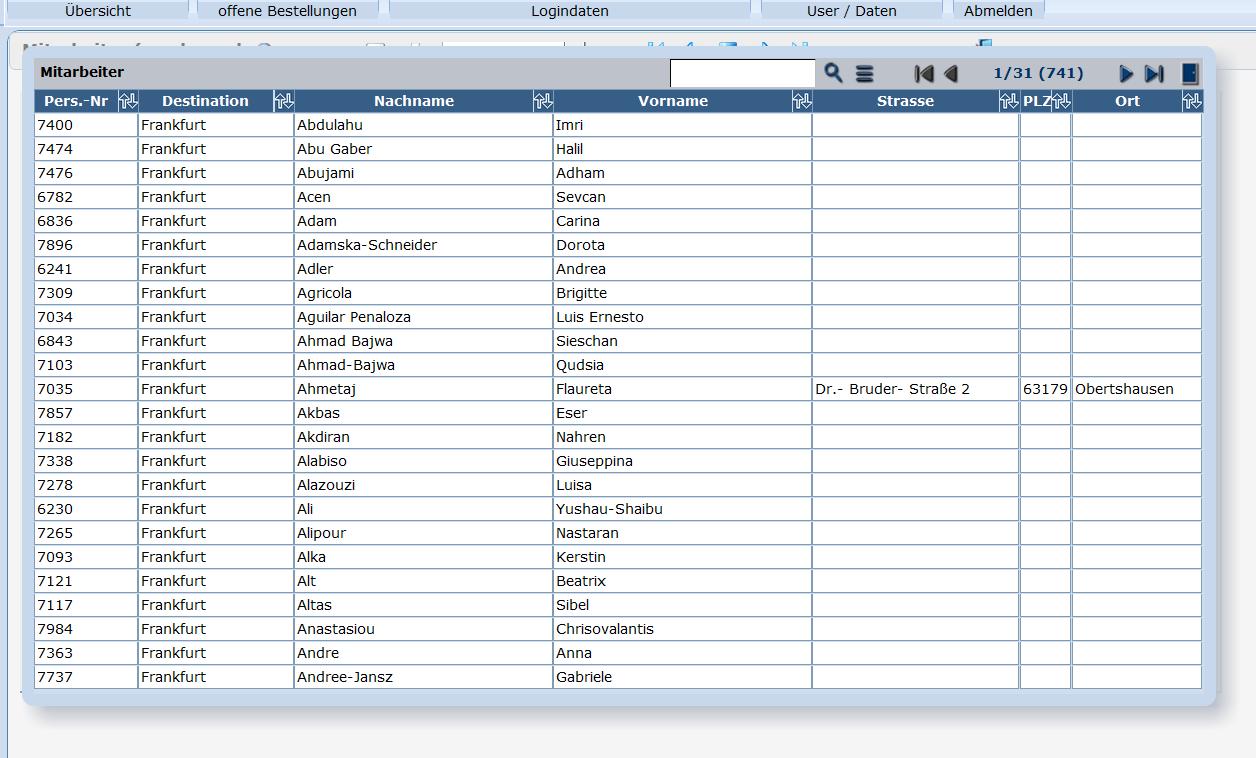
Abb. Eine Suche ohne Kriterien -> alle Datensätze werden in der Liste zur Auswahl angezeigt.
Durch die Funktionen oben Links können Sie die Suche weiter eingrenzen oder die Liste durchblättern.

Im Eingabefeld neben der Lupe können Sie weitere Suchkriterien eingeben und durch Klick auf die Lupe suchen lassen.
Beispiel:
Sie Suchen nach dem Text „bec“ :
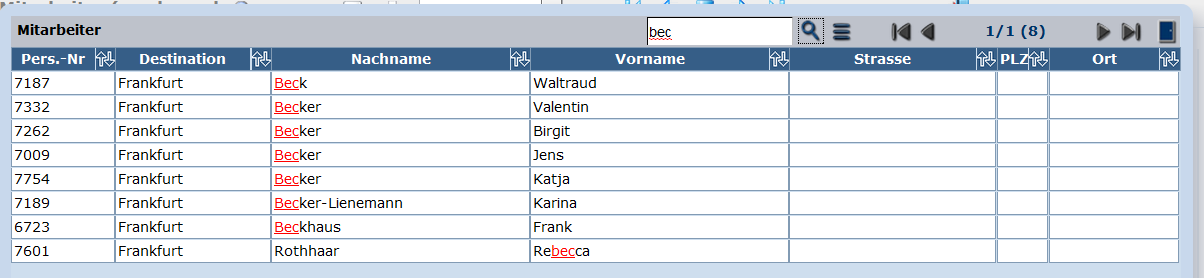
Ergebnis: alle Datensätze die in irgendeinem Feld den Text „bec“ beinhalten (Farbig markiert)
Suchen nach bestimmten Datensätzen
Wenn sie die Suche von vorneherein auf einen / einige Datensätze begrenzen möchten, geben Sie die Kriterien in die Datenmaske ein. Hier können Sie auch Jokerzeichen wie „*“ verwenden (bec*, mit „bec“ beginnend; *b, mit „b“ endend).
Es werden alle Angaben in der Datenmaske als Und-Kriterien verwendet.
Z.B. Daten die folgenden Kriterien entsprechen: Personalnummer: 4711 + Name: bec*
Achten Sie hierbei darauf, dass Sie keine sich Ausschließenden Kriterien verwenden.
Über den Button „Maske säubern“ können Sie alle Einträge aus der Datenmaske entfernen und neue Suchkriterien erfassen.
Beispiel, suche über die Datenmaske:
Sie suchen alle Consultants aus Frankfurt deren Nachname mit „b“ beginnt.

Ergebnis: 10 Datensätze
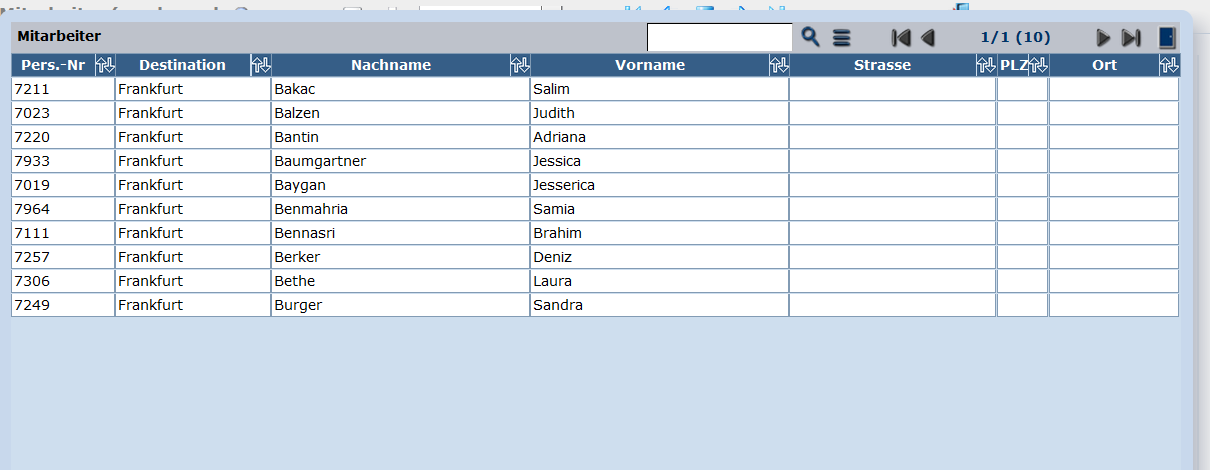
Vorselektion:
In dieser verschiedenen Masken haben sie die Möglichkeit einer Vorselektion die der eigentlichen Suche vorangestellt wird.
Über das Pulldown-Menü im Maskenkopf wird diese Auswahl getroffen.
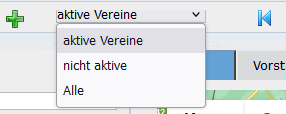
Ein Suche (alle) oder über die Eingabefelder bezieht sich immer auf die Vorselektion.
D..h. steht die Vorauswahl auf "aktive Verein" wird die Suche auf alle aktiven Vereine angewendet, nicht aktive werden nicht gezeigt.